วิธีสร้าง Font Cache ใหม่ใน Windows 10/11
ระบบปฏิบัติการ Windows 10 จะจัดเก็บแบบอักษรของแคช ไอคอน DNS และอื่นๆ อีกมากมาย ถ้าเราพูดถึง Font Cache มันทำงานเหมือนกับ Icon Cache ระบบปฏิบัติการ Windows สร้างแคชสำหรับฟอนต์เพื่อให้โหลดเร็วขึ้น
อย่างไรก็ตาม หากแคชฟอนต์เสียหาย ไม่ว่าด้วยเหตุผลใดก็ตาม คุณอาจประสบปัญหาขณะดูฟอนต์ ตัวอย่างเช่น แบบอักษรอาจไม่ปรากฏอย่างถูกต้องบนเว็บไซต์หรือแสดงอักขระแบบอักษรที่ไม่ถูกต้อง
ดังนั้น หากคุณประสบปัญหาเกี่ยวกับแบบอักษรใน Windows 10 แสดงว่าคุณกำลังอ่านคำแนะนำที่ถูกต้อง ในบทความนี้ เราจะแชร์คำแนะนำทีละขั้นตอนเกี่ยวกับวิธีสร้างแคชแบบอักษรใหม่ใน Windows 10
อ่านเพิ่มเติม: วิธีติดตั้งและถอนการติดตั้งไฟล์แบบอักษรใน Windows 10/11
วิธีการสร้าง Font Cache ใหม่ใน Windows 10/11
การสร้าง Font Cache ใหม่ใน Windows 10 นั้นค่อนข้างตรงไปตรงมา แต่คุณต้องทำตามขั้นตอนอย่างระมัดระวัง มาดูวิธีสร้างแคชแบบอักษรใหม่ในระบบปฏิบัติการ Windows 10/11
1. ก่อนอื่น ให้กดปุ่ม คีย์ Windows + R เพื่อเปิดกล่องโต้ตอบ RUN
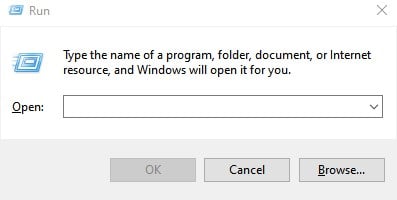
2. ในกล่องโต้ตอบเรียกใช้ ให้ป้อน services.msc แล้วกดปุ่ม Enter
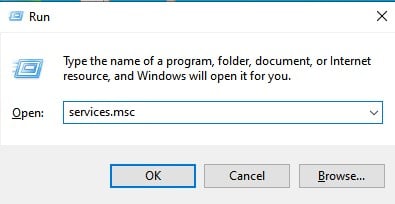
3. ซึ่งจะเปิดหน้าบริการ ทางด้านซ้าย ให้เลื่อนลงไปจนพบ Windows Font Cache Services
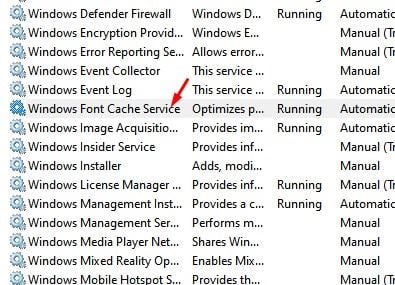
4. คลิกขวาที่บริการแคชแบบอักษรของ Windows แล้วเลือก คุณสมบัติ
5. ในหน้าต่างถัดไป เลือก’ปิดการใช้งาน‘ภายใต้ประเภทการเริ่มต้น เมื่อเสร็จแล้ว คลิกที่ปุ่ม Apply จากนั้นกด Ok
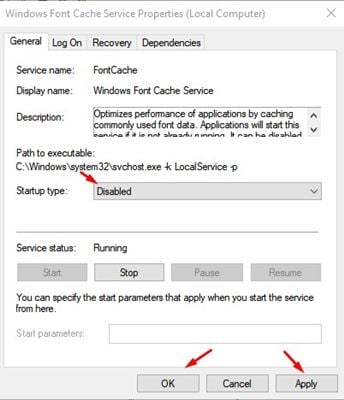
6. ตอนนี้ให้เปิด file explorer และไปที่เส้นทางต่อไปนี้:
C:\Windows\ServiceProfiles\LocalService\AppData\Local\FontCache
7. ลบไฟล์ทั้งหมดที่มีชื่อ FontCache และ.dat เป็นนามสกุล
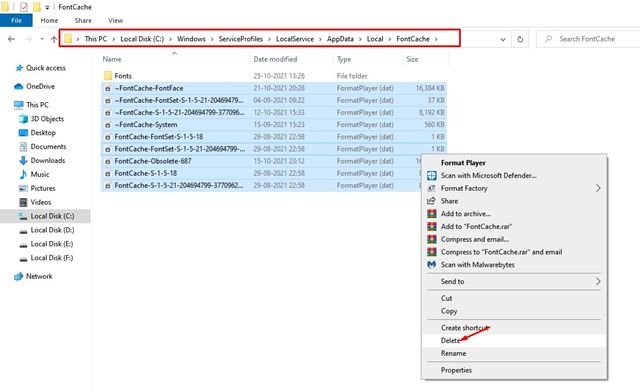
8. ไปที่ C:\Windows\System32\ และลบไฟล์ FNTCACHE.DAT
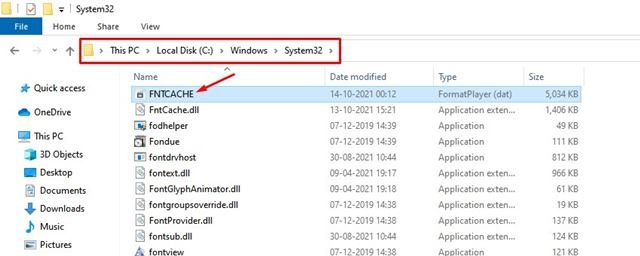
แค่นี้แหละ! คุณทำเสร็จแล้ว ตอนนี้รีสตาร์ทพีซี หลังจากการรีสตาร์ท ตรวจสอบให้แน่ใจว่าได้เริ่มบริการ Windows Font Cache จากหน้าบริการ ในการเปิดใช้งานบริการ Windows Font Cache ให้เลือก”อัตโนมัติ”ภายใต้ประเภทการเริ่มต้น
ดังนั้น คู่มือนี้เป็นข้อมูลเกี่ยวกับวิธีสร้างแคชแบบอักษรใหม่ในระบบปฏิบัติการ Windows 10 ฉันหวังว่าบทความนี้จะช่วยคุณได้! กรุณาแบ่งปันกับเพื่อนของคุณด้วย หากคุณมีข้อสงสัยเกี่ยวกับเรื่องนี้ โปรดแจ้งให้เราทราบในช่องแสดงความคิดเห็นด้านล่าง